Σε αυτό το σεμινάριο, θα παρουσιάσουμε το εφέ CC Particle World στο Adobe After Effects για να δημιουργήσουμε μια ρεαλιστική προσομοίωση θραυσμάτων γυαλιού. Το σεμινάριο θα σας καθοδηγήσει στις διάφορες επιλογές ρύθμισης του εφέ και θα σας δείξει βήμα προς βήμα πώς να το προσθέσετε στο έργο σας. Αν και η διαδικασία μπορεί να φαίνεται περίπλοκη, στο τέλος θα είστε σε θέση να δημιουργήσετε εκπληκτικές οπτικοποιήσεις που θα δώσουν μια νέα διάσταση στο έργο σας.
Βασικές γνώσεις
- Χρήση του CC Particle World για τη δημιουργία σωματιδίων.
- Προσαρμογή των ιδιοτήτων των σωματιδίων, όπως η διάρκεια ζωής και ο ρυθμός γέννησης.
- Υλοποίηση της φυσικής συμπεριφοράς των σωματιδίων.
- Εφαρμογή θόλωσης κίνησης για αύξηση του ρεαλισμού.
Οδηγίες βήμα προς βήμα
Ξεκινήστε με την τρέχουσα κατάσταση του έργου σας, χωρίς το στρώμα της γυάλινης επιφάνειας. Αυτό θα απενεργοποιηθεί προσωρινά, ώστε να μπορείτε να εφαρμόσετε τα νέα εφέ πιο εύκολα.
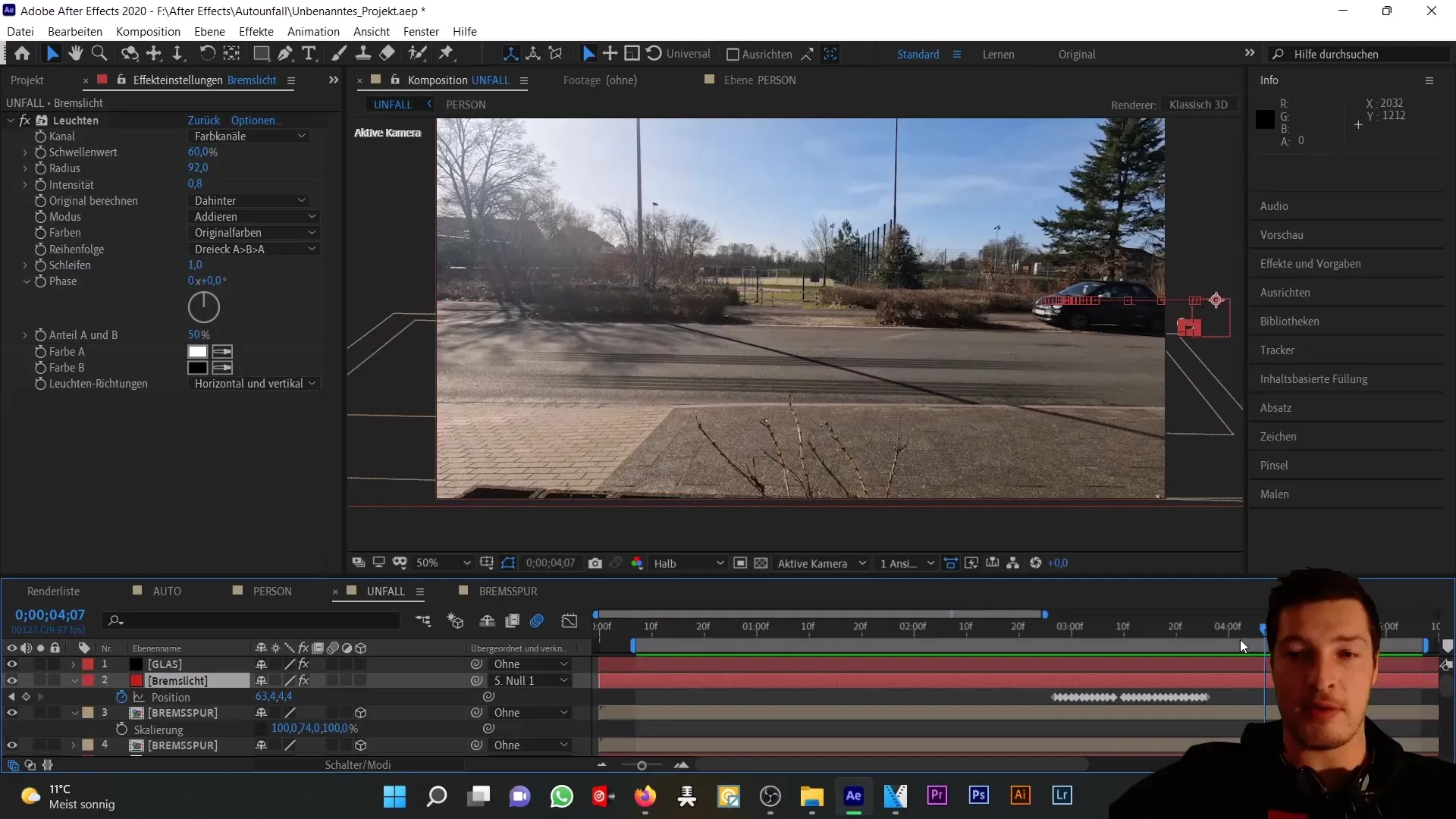
Αρχικά, προσθέστε μια νέα χρωματική περιοχή, την οποία ονομάζετε "Γυαλί". Αυτή θα πρέπει να αναλάβει το μέγεθος της σύνθεσης- το χρώμα είναι αρχικά άσχετο.
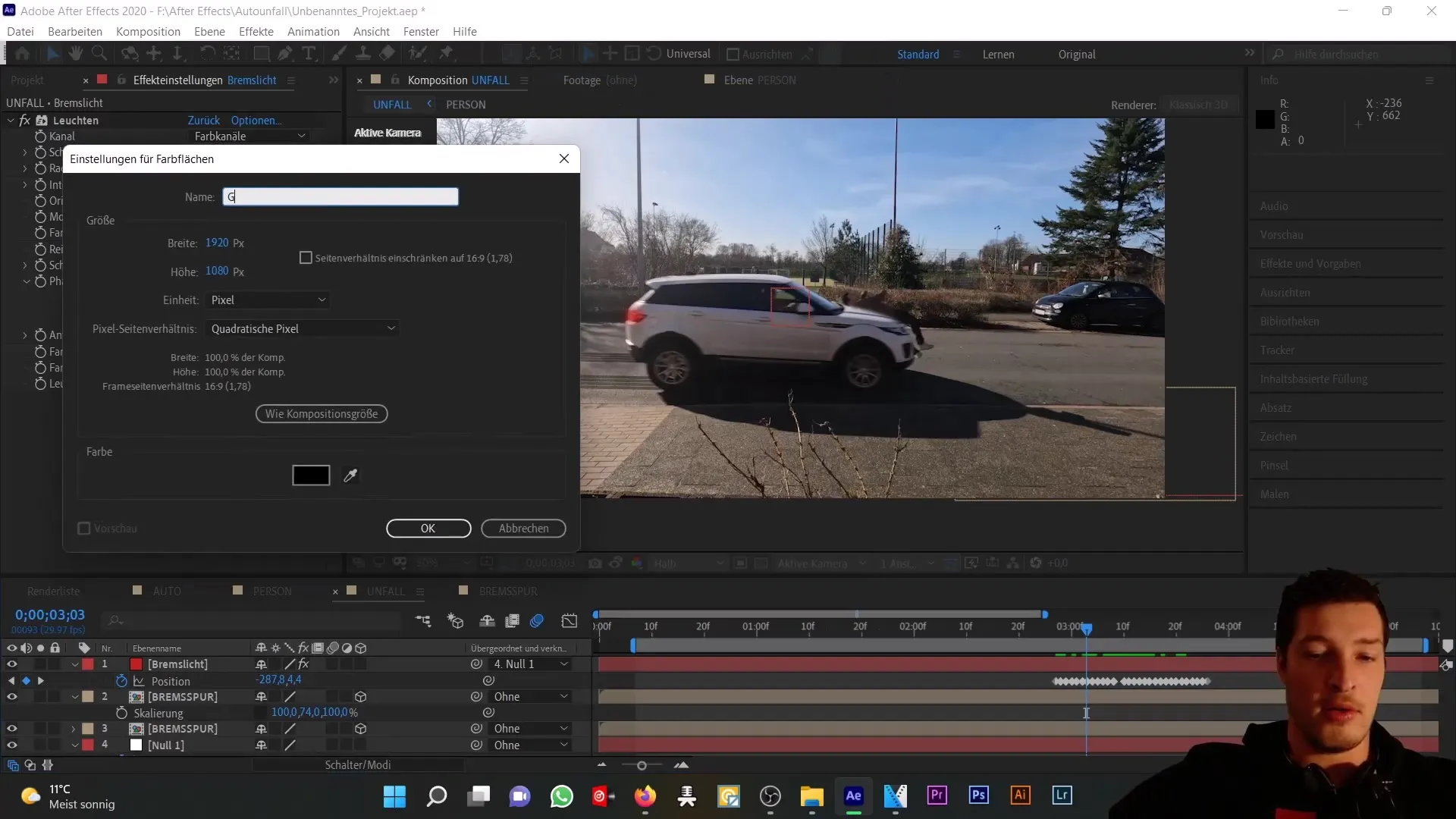
Στη συνέχεια, μεταβείτε στο "Effects" και επιλέξτε "Simulation" > "CC Particle World". Αυτό το εφέ σας δίνει αμέτρητες επιλογές για την ενσωμάτωση διαφορετικών σωματιδίων στο έργο σας.
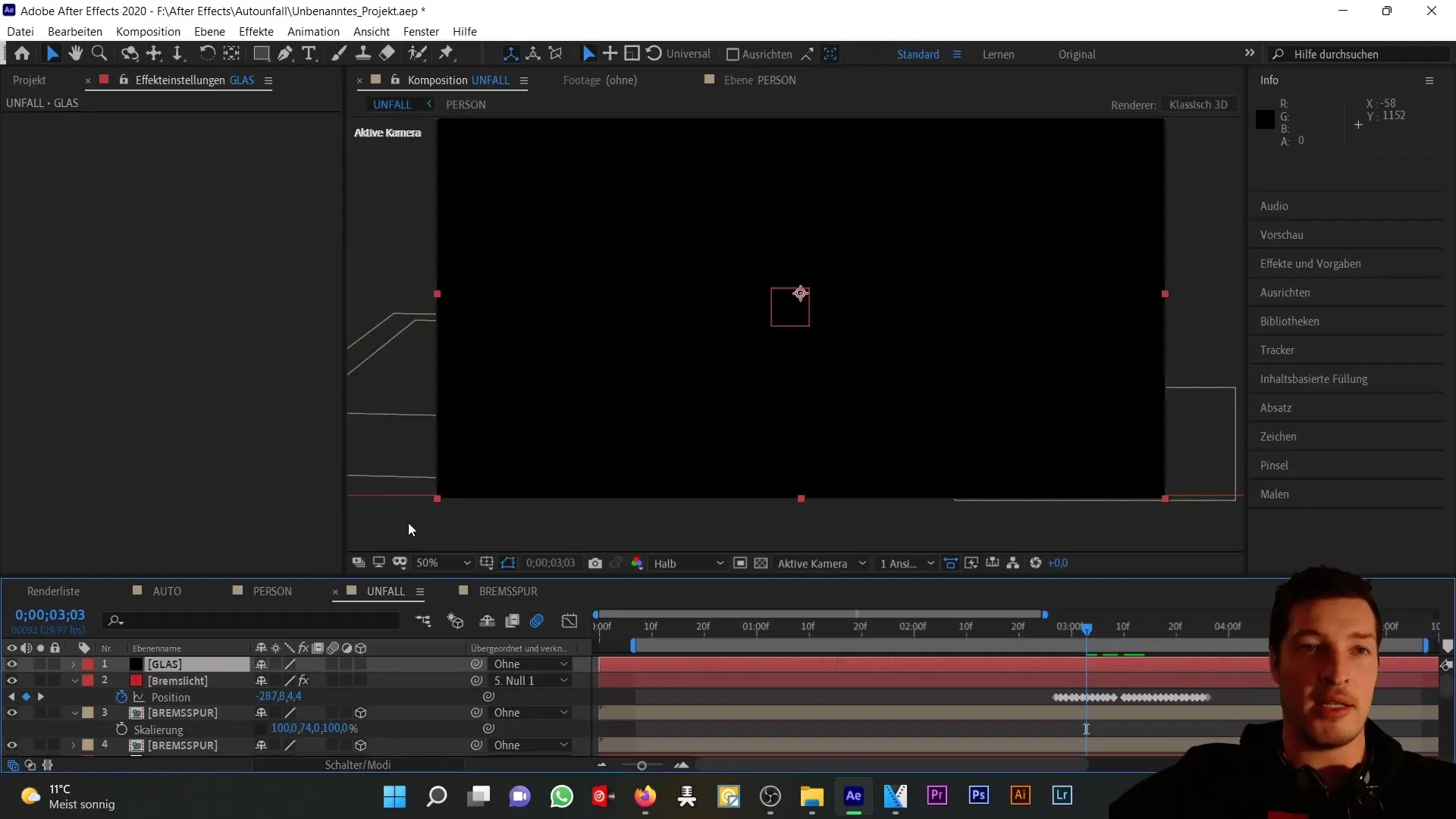
Μέσα από το μενού "Particle", μπορείτε να ορίσετε τους διαφορετικούς τύπους σωματιδίων. Για το έργο μας, επιλέγουμε τον τύπο "Triangle", ο οποίος είναι ιδανικός για την προσομοίωση θραυσμάτων γυαλιού.
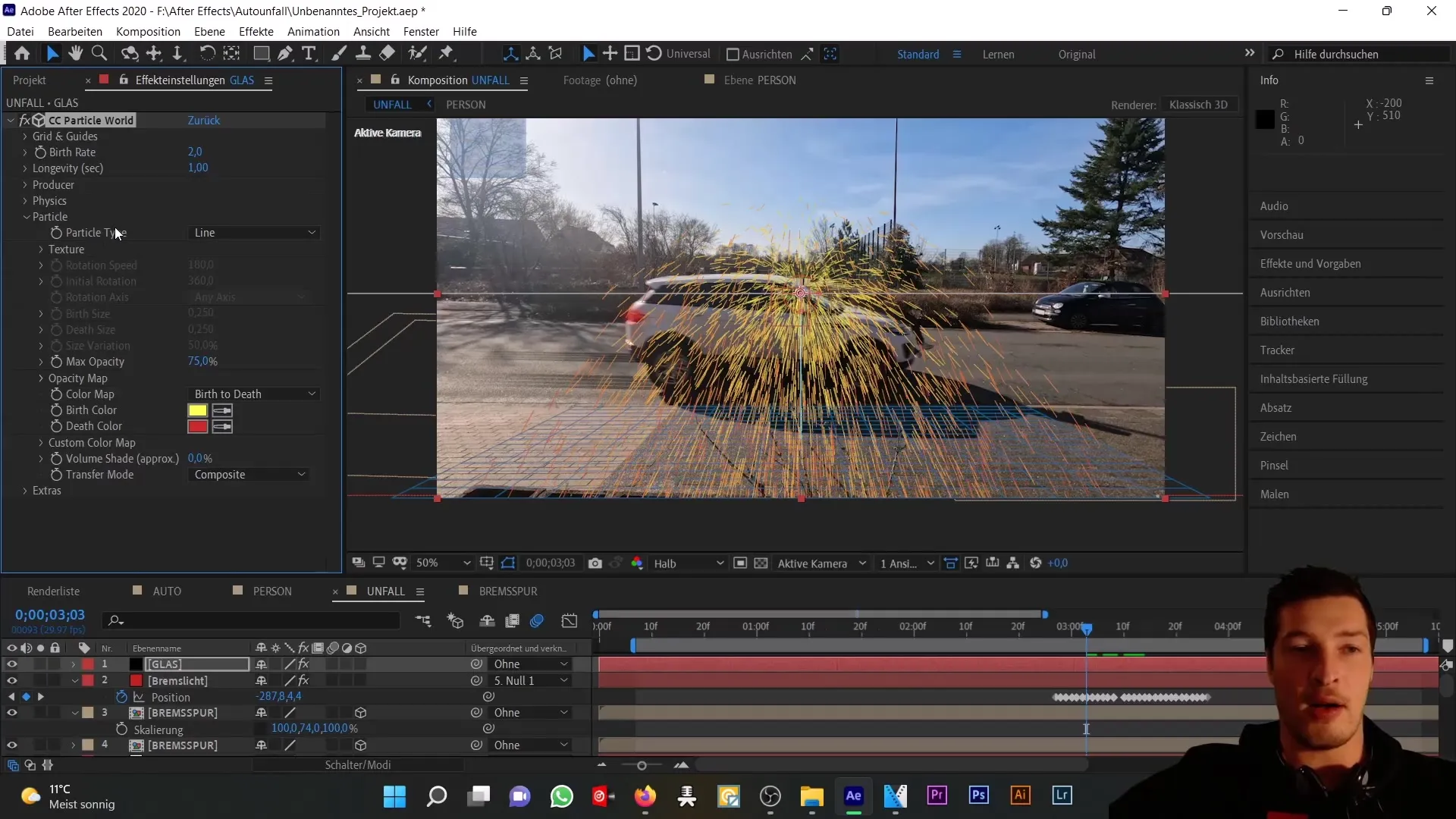
Τα σωματίδια δημιουργούνται με μια στιγμή "Birth" και μια στιγμή "Death", τις οποίες μπορείτε να ρυθμίσετε με τα "Longevity" και "Birthrate". Αν αυξήσετε το ποσοστό γέννησης, παράγονται αντίστοιχα περισσότερα σωματίδια.
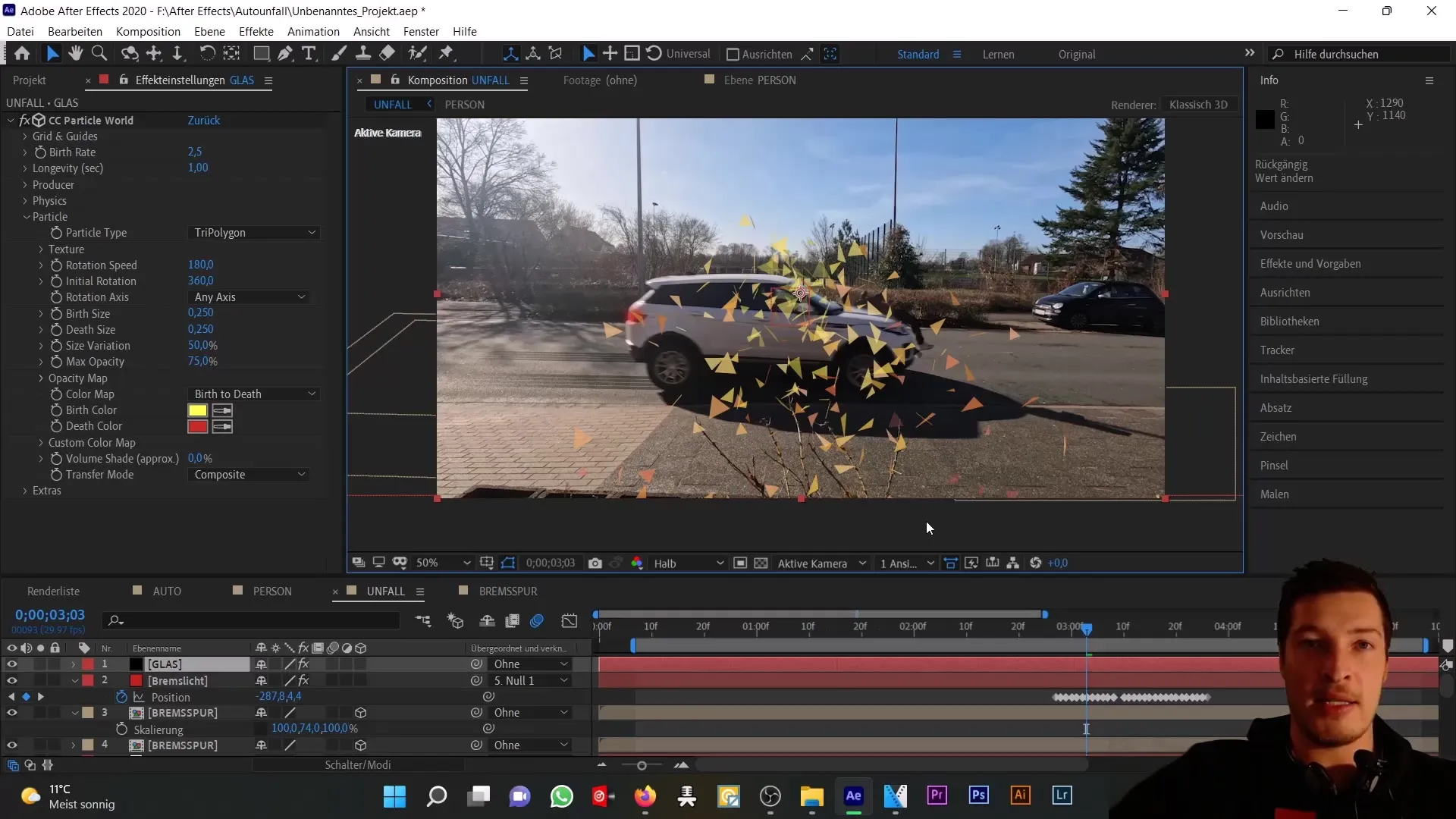
Εδώ μπορείτε να δείτε τον "Παραγωγό" στο σταυρόνημα, ο οποίος καθορίζει τη θέση των σωματιδίων. Μπορείτε να ρυθμίσετε αυτή τη θέση, συμπεριλαμβανομένης της ακτίνας, για να αλλάξετε την κατανομή των σωματιδίων στο δωμάτιο.
Το επόμενο στοιχείο είναι η φυσική συμπεριφορά των σωματιδίων σας. Στην ενότητα "Φυσική" μπορείτε να ρυθμίσετε την κίνηση και τη βαρύτητα, η οποία είναι σημαντική για τον ρεαλισμό της κίνησης.
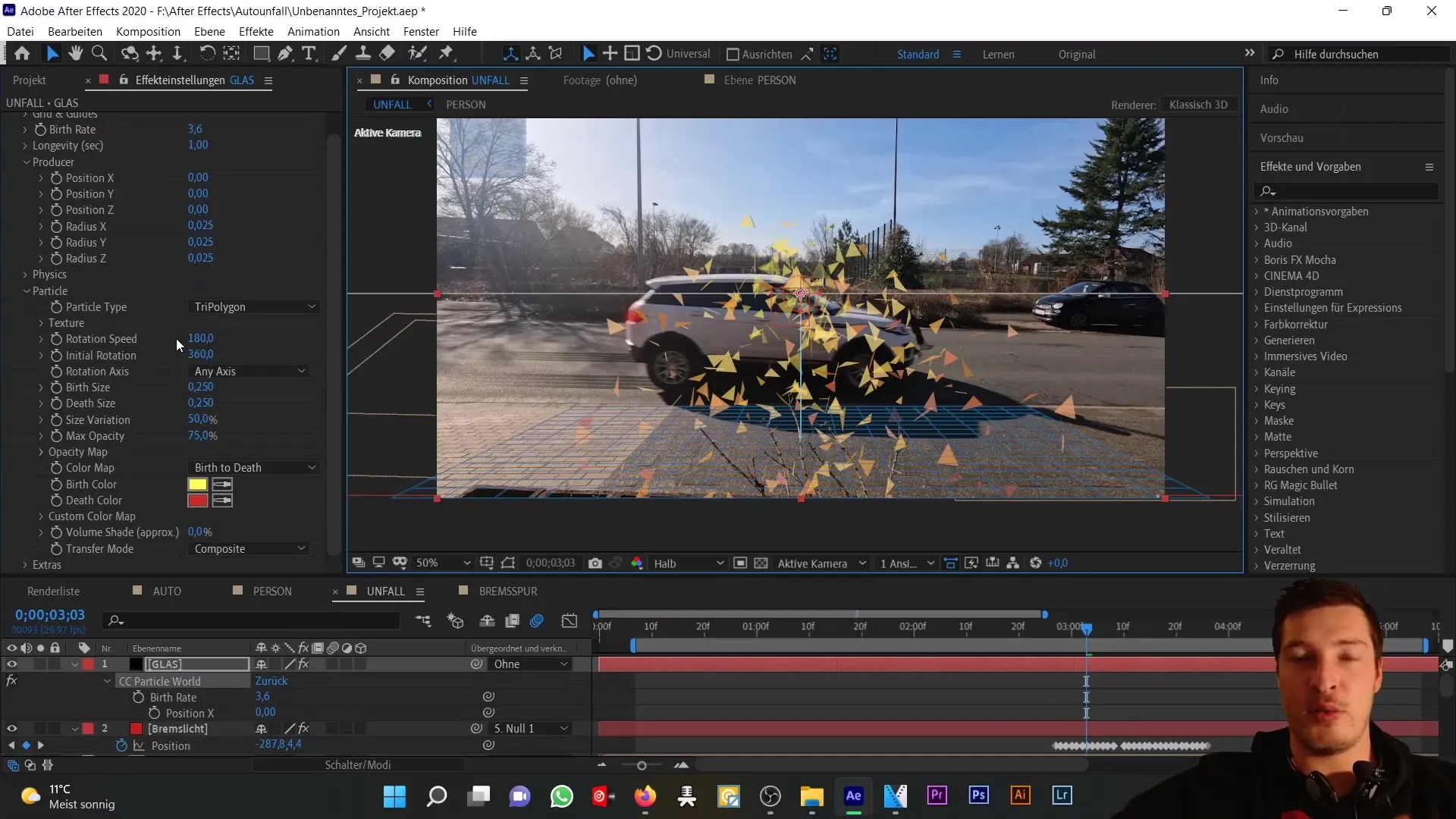
Στη συνέχεια, επιστρέψτε στο μενού "Particle" και αλλάξτε το χρώμα "Birth" (γέννηση) και "Death" (θάνατος) των σωματιδίων. Αλλάξτε τα σε ένα γυάλινο χρώμα - μεταξύ γκρι και γαλάζιου θα πρέπει να είναι το ιδανικό.
Επιπλέον, μειώστε σημαντικά το μέγεθος των σωματιδίων (Birth Size και Death Size) ώστε να φαίνονται ρεαλιστικά. Ρυθμίστε τα σε περίπου 0,025.
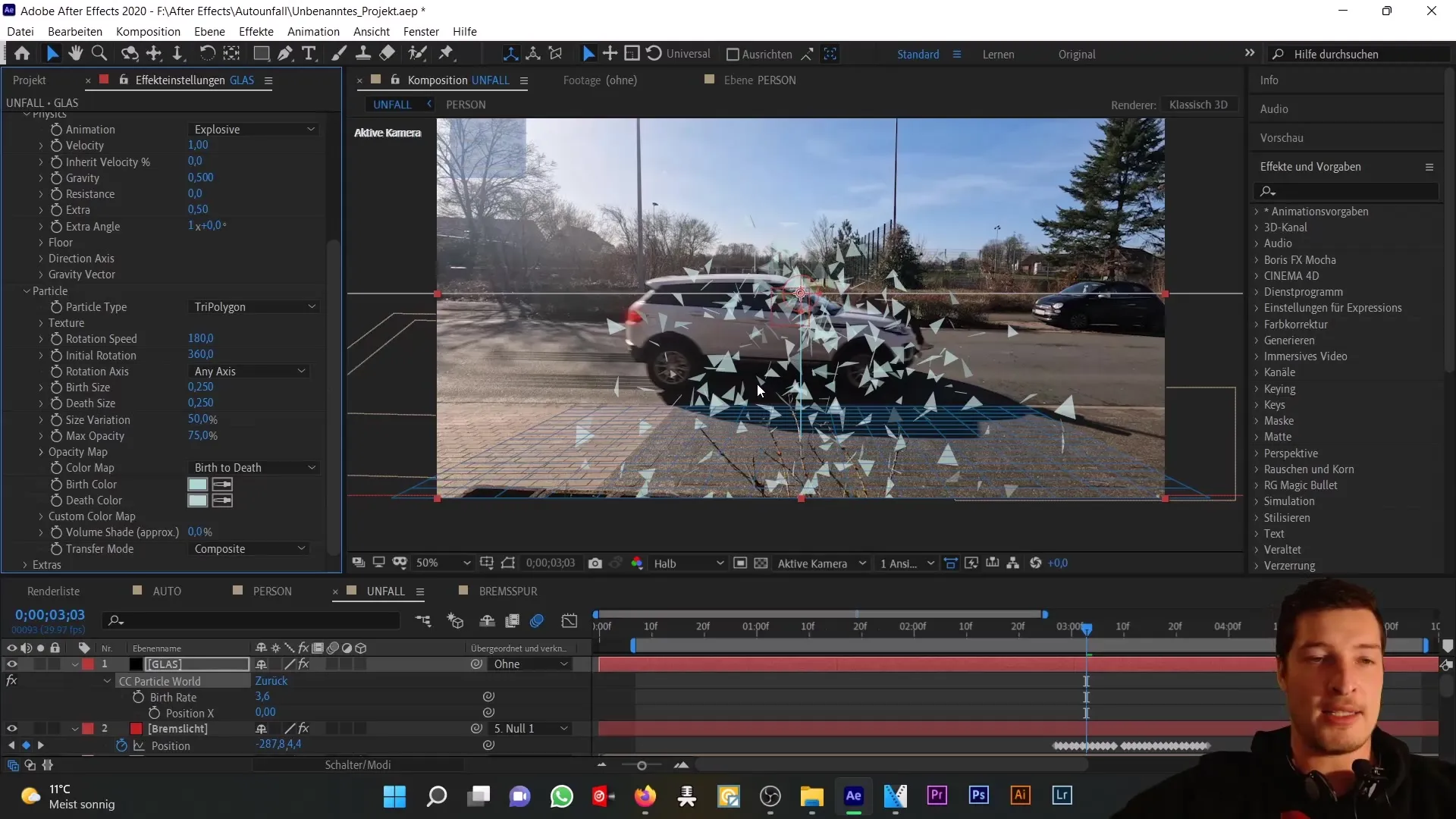
Τώρα εξαρτάται από το πώς και πότε θέλετε να δημιουργήσετε τα σωματίδια. Ο ρυθμός γέννησης θα πρέπει να είναι υψηλός μόνο τη στιγμή της σύγκρουσης και αμέσως μετά να πέσει και πάλι στο μηδέν. Επομένως, μπορείτε να ορίσετε ένα καρέ κλειδί εδώ.
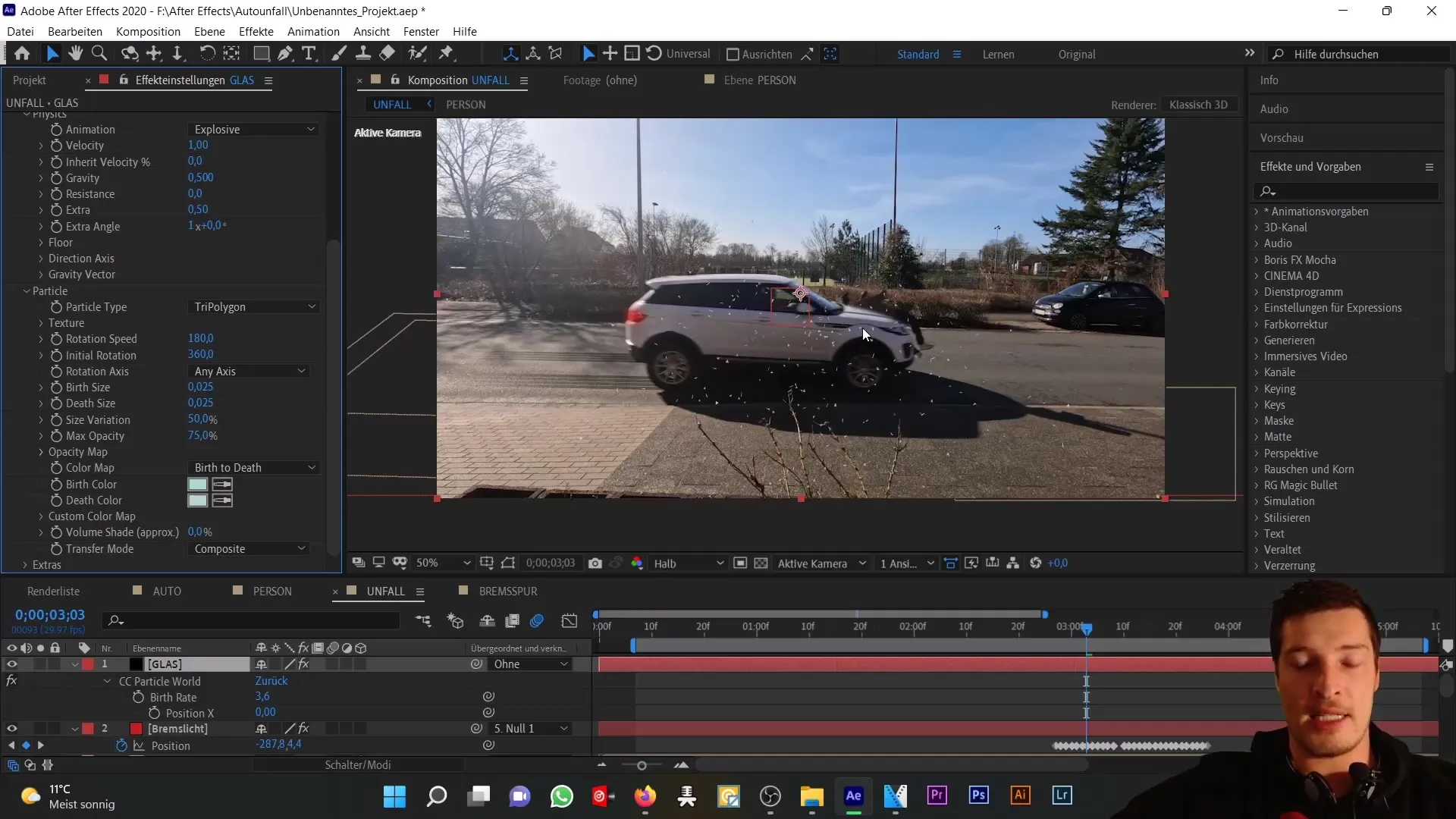
Για να διασφαλίσετε ότι τα σωματίδια δεν θα παραμείνουν μόνιμα ορατά, ορίστε το birthrate σε υψηλή τιμή μόνο για ένα καρέ, για παράδειγμα στο 20, ενώ κινείστε γύρω από τη στιγμή της πρόσκρουσης.
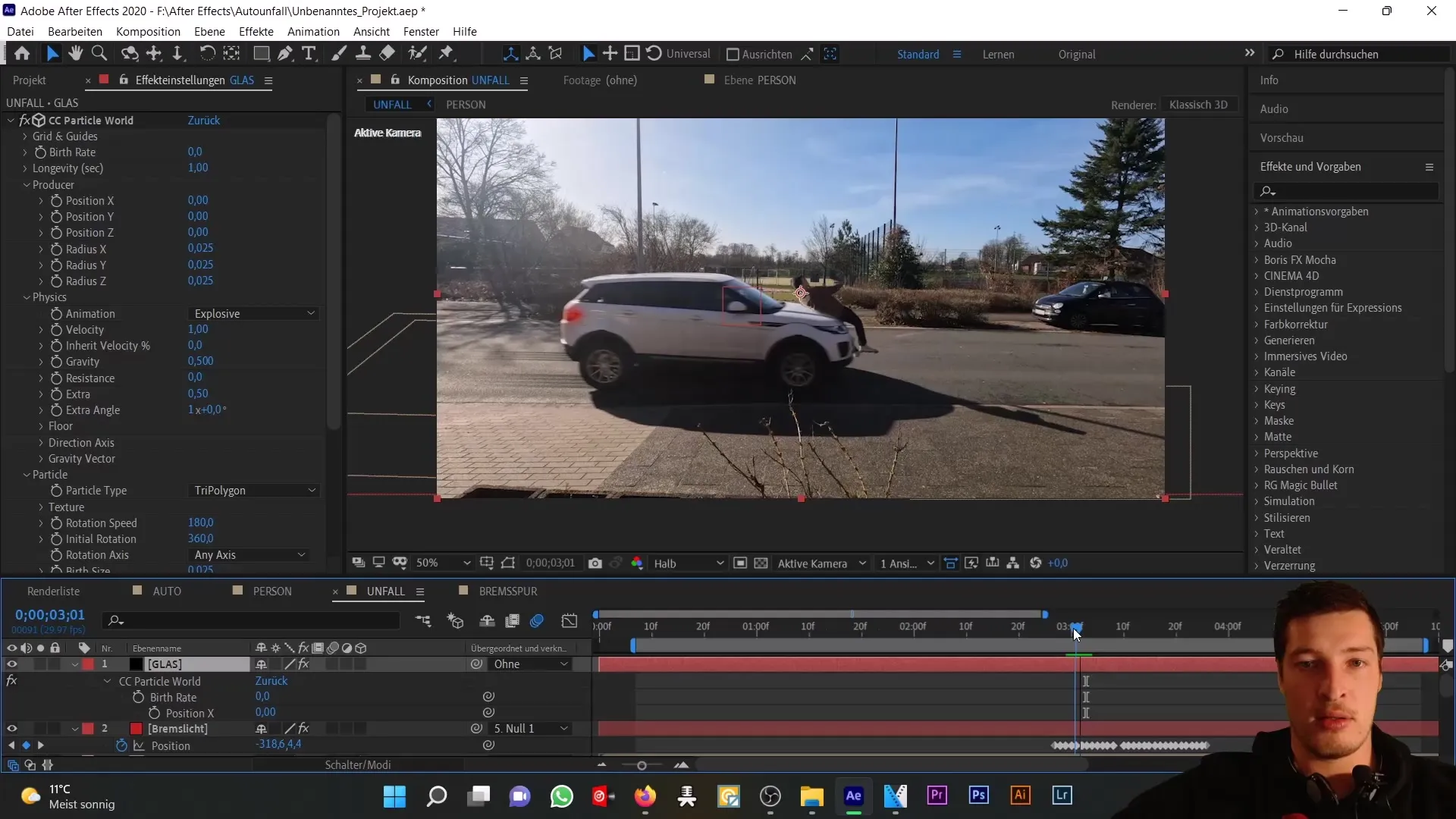
Τώρα είναι σημαντικό να εμψυχώσετε τον παραγωγό με το αυτοκίνητο. Αυτό γίνεται με την εμψύχωση των δεδομένων θέσης με την πάροδο του χρόνου και την προσαρμογή της ταχύτητας των σωματιδίων.
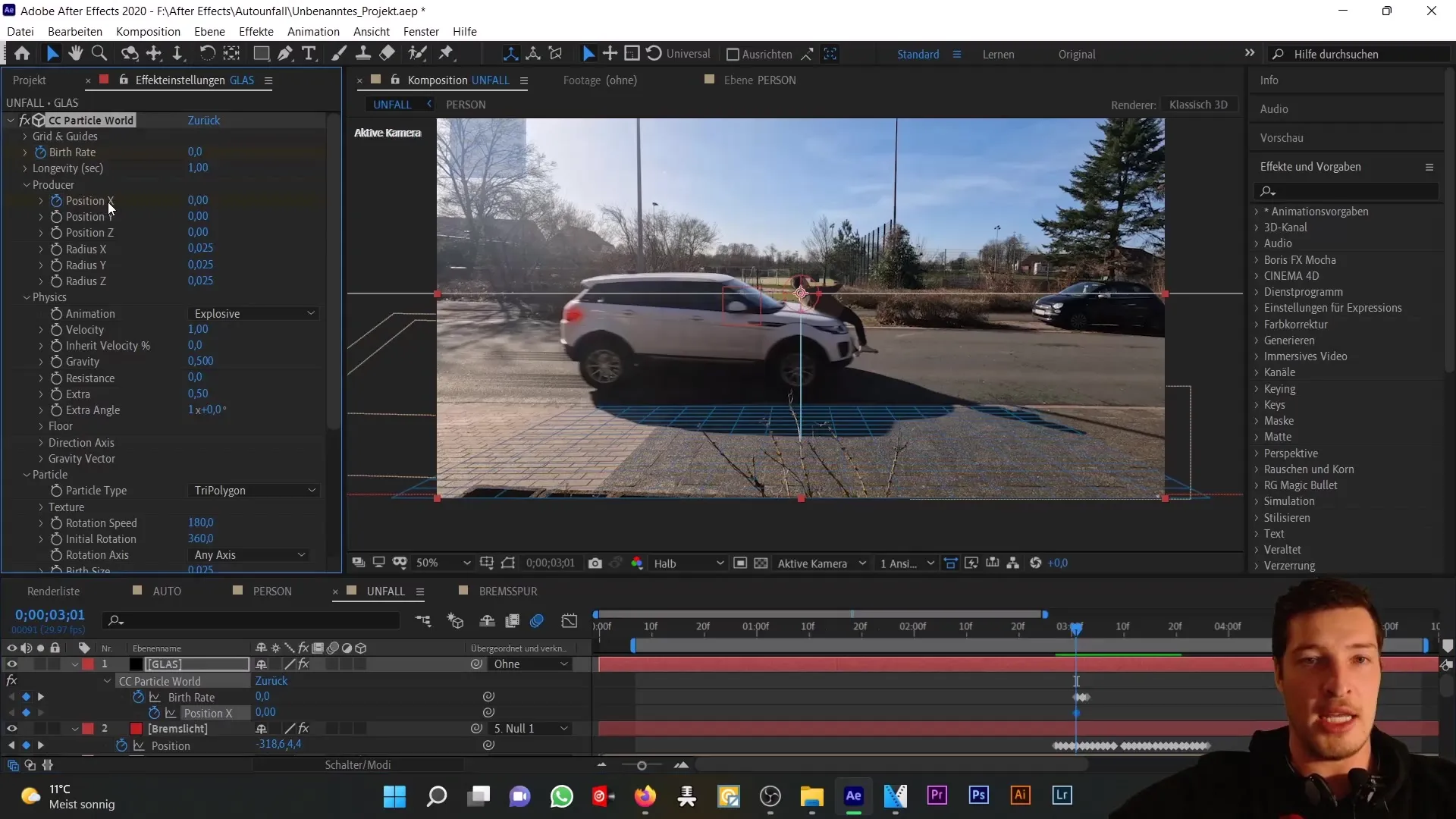
Τέλος, στην κατηγορία "Physics", ρυθμίστε το "Floor Action" ώστε τα σωματίδια να αναπηδούν όταν έρχονται σε επαφή με το πάτωμα.
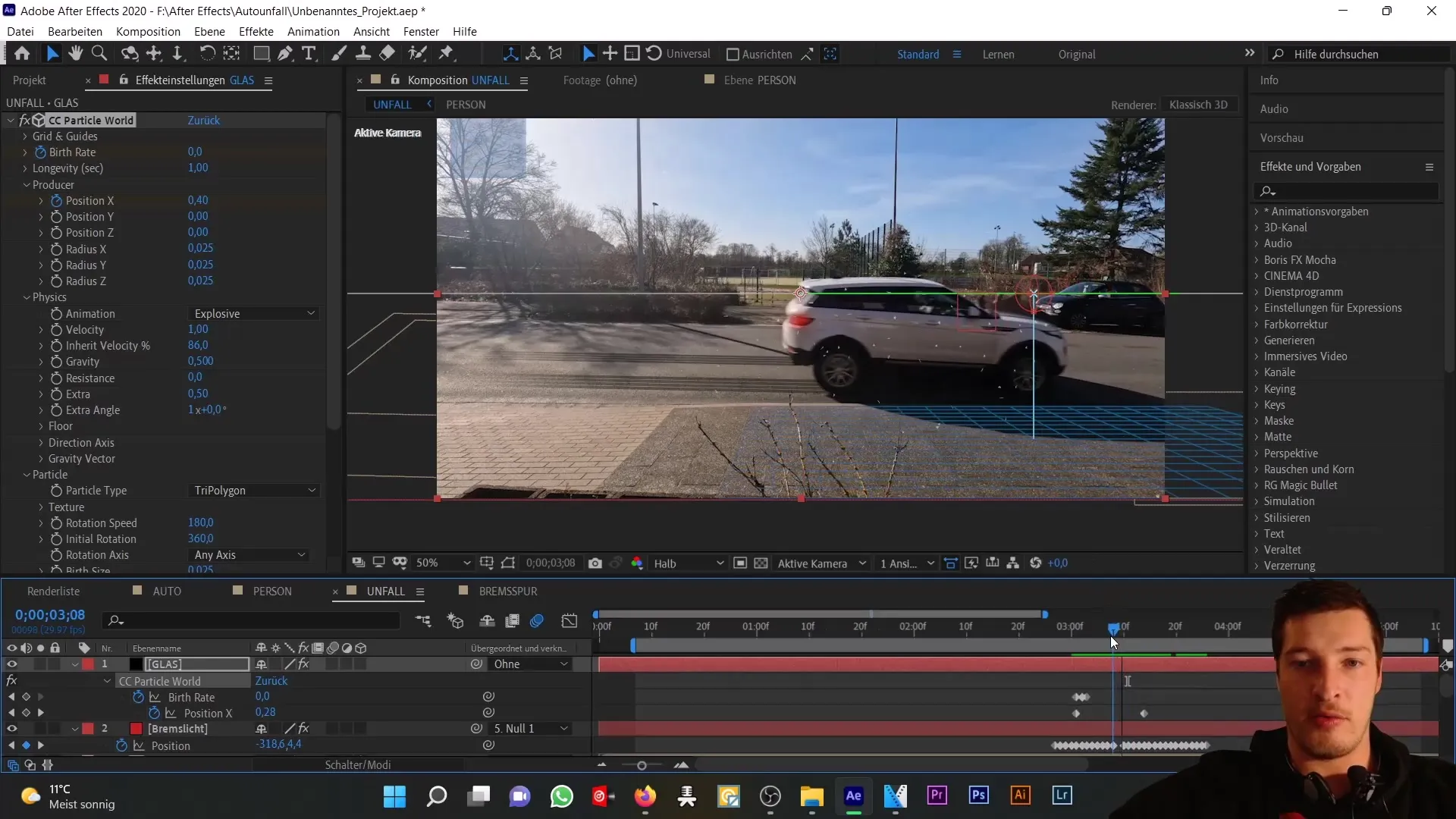
Για να βελτιώσετε τη συνολική δυναμική εμφάνιση, προσθέστε το εφέ "Force Motion Blur", το οποίο προσομοιώνει τη θολούρα της κίνησης των θραυσμάτων του γυαλιού σας.
Τώρα ελέγξτε ξανά όλες τις ρυθμίσεις. Ίσως χρειαστεί να κάνετε μια τελευταία λεπτή ρύθμιση στη θέση X των σωματιδίων για να διασφαλίσετε ότι δημιουργούνται στη σωστή θέση.
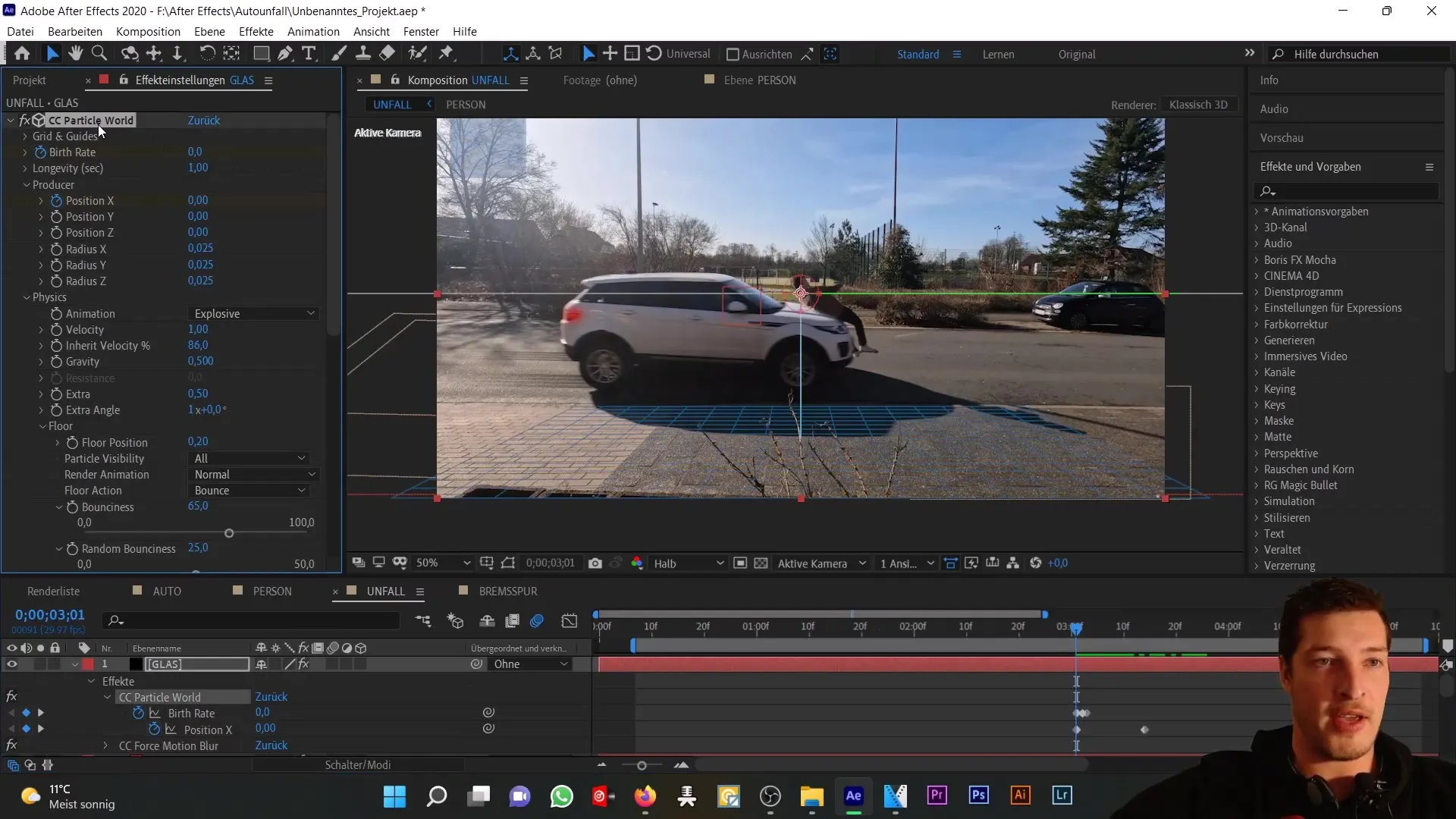
Αν όλα ταιριάζουν, είστε έτοιμοι για τα επόμενα βήματα του έργου σας, όπου θέλετε να προσθέσετε καπνό για να ενισχύσετε το αποτέλεσμα της σύγκρουσης.
Περίληψη
Σε αυτό το σεμινάριο, μάθατε πώς να δημιουργείτε ρεαλιστικά θραύσματα γυαλιού για μια σύγκρουση αυτοκινήτου χρησιμοποιώντας το CC Particle World. Τα βήματα περιλαμβάνουν τη ρύθμιση του συστήματος σωματιδίων, την προσαρμογή των ιδιοτήτων και την προσθήκη φυσικών συμπεριφορών. Χρησιμοποιήστε αυτές τις τεχνικές για να βελτιώσετε τα έργα σας στο After Effects και να τα κάνετε να φαίνονται ακόμα πιο ρεαλιστικά.
Συχνές ερωτήσεις
Πώς μπορώ να επιλέξω τα κατάλληλα σωματίδια για το animation μου;Η επιλογή των σωματιδίων εξαρτάται από τον τύπο της προσομοίωσης. Για θραύσματα γυαλιού, ο τύπος "Τρίγωνο" έχει νόημα.
Μπορώ να αλλάξω το μέγεθος των σωματιδίων ανά πάσα στιγμή;Ναι, το μέγεθος μπορεί να προσαρμοστεί ανά πάσα στιγμή στις ρυθμίσεις "Σωματίδια".
Πώς μπορώ να διασφαλίσω ότι τα σωματίδια κινούνται ρεαλιστικά; Με την προσαρμογή των ρυθμίσεων "Φυσική", ειδικά της βαρύτητας και της αλληλεπίδρασης με το έδαφος, μπορείτε να επιτύχετε τη ρεαλιστική εμφάνιση.
Τι ρόλο παίζει ο "Παραγωγός"; Ο "Παραγωγός" είναι η προέλευση των σωματιδίων και καθορίζει πού και πόσα σωματίδια δημιουργούνται.
Πώς μπορώ να προσθέσω θόλωση κίνησης σε ένα σύστημα σωματιδίων;Αυτό γίνεται χρησιμοποιώντας το εφέ "Force Motion Blur", το οποίο προσομοιώνει τη θόλωση κίνησης των σωματιδίων.


